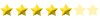[!!!Tuto Restauration Codec!!!]
3 participants
Page 1 sur 1
 [!!!Tuto Restauration Codec!!!]
[!!!Tuto Restauration Codec!!!]
YOSHHHHHHHHH 
En cas d'erreur de codec qui permettrais de pas pouvoir lire certains fichiers dans nos jolis lecteurs ou même avoir des erreurs énervantes dans virtualdub et autres logiciels ...
Un petit tuto d'installation de codec afin d'éviter tout cela et arranger votre vie d'encodage.
L'application de se tutoriel s'exécute en 10 bonnes minutes et ne prend pas beaucoup de place dans votre ordinateur.
Commençons par le ce logiciel permettant de supprimer définitivement les codecs fauteurs de votre ordinateur avec
-Codec Sniper :
Pour cela cliquez sur un codec puis "delete". S'il s'avère que vous ne pouvez pas en supprimer un, laissez-le.
Une fois cela effectué,
Regardez bien si vous avez retirer les logiciels et codecs de votre ordinateur. C'est importants afin d'évitez des erreurs.
Utilisez CCleaner et nettoyez les erreurs apparentes :
-CCleaner :
CCleaner est un utilitaire de nettoyage gratuit de base de registre. Il permet de vérifier et d'optimiser votre base de registre en nettoyant les dll inexistantes, les programmes obsolètes, classes invalides et les extensions de fichier inexistantes. Il est vraiment très simple d'utilisation et est très efficace.
Puis Installez dans cette ordre :
-Pack codec :
Sans installer le FFDshow intégré.
-FFDshow :
Installez FFDshow et cochez bien toutes les cases surtout en lilabcodec pour les codecs.
-Real alternative :
Permet de lire les fichier realmedia sans installer realplayer (et donc permet de mettre du realmedia dans virtualdub via avisynth.
-Quiktime Alternative :
Pareil que pour Real, mais pour les vidéos Quicktime.
-Lagarith :
Lagarith, le codec d'édition (sans perte de qualité)
-Avysinth :
La version 2.5.8 d'avisynth, de base à la place sur un système de scripts qui permet une édition non linéaire avancée.
-VirtualdubMOD :
VirtualDubMod (VDM) est un logiciel destiné à l’édition et la compression de fichiers vidéos, dans différents formats. Utilisé en général pour la préparation des sources et l'encodage final pour les AMV.
-Amvapp :
AMVapp était à l'origine un ensemble de plugins AVISynth pour les Anime Music Videos mais s'est transformé en un système d'installation de tout ce dont vous avez besoin pour faire des AMV en utilisant des sources DVD.
Faites bien attention à n'installer que les plug-in d'avisynth, rien de plus.
-XVID :
Pour les couleurs.
-DIVX :
Pour les couleurs. N'installez que le codecs !
Une fois tout cela installer, il va falloir paramétrez FFDshow pour qu'il prenne en compte tout les codecs.
Faites "Démarrer" -> "Tous les programmes" -> "ffdshow" -> "FFDshow décodeur video" -> "codec" [ en haut ].
Une liste de codec apparaît comme ceci :
Faites alors clique droit -> Assignez tout les formats stables à libavcodec.
La deuxième colonne "décodeur" change en libavcodec, pour ceux qui sont toujours désactivez faites le manuellement. Certains peuvent être mis seulement sur wmv9.
Puis Ok.
Faites exactement le même chose pour l'audio.
Voilà le tuto terminé.
J'espère que vous n'aurez plus de problème
ceci étant je n'en ai jamais eu depuis que j'utilise cette méthode .
.
Si vous avez des questions, soucis ou autres, n'hésitez pas à posez des questions .
.
En cas d'erreur de codec qui permettrais de pas pouvoir lire certains fichiers dans nos jolis lecteurs ou même avoir des erreurs énervantes dans virtualdub et autres logiciels ...
Un petit tuto d'installation de codec afin d'éviter tout cela et arranger votre vie d'encodage.
L'application de se tutoriel s'exécute en 10 bonnes minutes et ne prend pas beaucoup de place dans votre ordinateur.
::Commencez par supprimez tout logiciel ayant en rapport avec des codecs ou autres::
Commençons par le ce logiciel permettant de supprimer définitivement les codecs fauteurs de votre ordinateur avec
-Codec Sniper :
Pour cela cliquez sur un codec puis "delete". S'il s'avère que vous ne pouvez pas en supprimer un, laissez-le.
- Spoiler:
Une fois cela effectué,
Regardez bien si vous avez retirer les logiciels et codecs de votre ordinateur. C'est importants afin d'évitez des erreurs.
Utilisez CCleaner et nettoyez les erreurs apparentes :
-CCleaner :
CCleaner est un utilitaire de nettoyage gratuit de base de registre. Il permet de vérifier et d'optimiser votre base de registre en nettoyant les dll inexistantes, les programmes obsolètes, classes invalides et les extensions de fichier inexistantes. Il est vraiment très simple d'utilisation et est très efficace.
- Spoiler:
Puis Installez dans cette ordre :
-Pack codec :
Sans installer le FFDshow intégré.
- Spoiler:
-FFDshow :
Installez FFDshow et cochez bien toutes les cases surtout en lilabcodec pour les codecs.
- Spoiler:
-Real alternative :
Permet de lire les fichier realmedia sans installer realplayer (et donc permet de mettre du realmedia dans virtualdub via avisynth.
- Spoiler:
-Quiktime Alternative :
Pareil que pour Real, mais pour les vidéos Quicktime.
- Spoiler:
-Lagarith :
Lagarith, le codec d'édition (sans perte de qualité)
- Spoiler:
-Avysinth :
La version 2.5.8 d'avisynth, de base à la place sur un système de scripts qui permet une édition non linéaire avancée.
- Spoiler:
-VirtualdubMOD :
VirtualDubMod (VDM) est un logiciel destiné à l’édition et la compression de fichiers vidéos, dans différents formats. Utilisé en général pour la préparation des sources et l'encodage final pour les AMV.
- Spoiler:
-Amvapp :
AMVapp était à l'origine un ensemble de plugins AVISynth pour les Anime Music Videos mais s'est transformé en un système d'installation de tout ce dont vous avez besoin pour faire des AMV en utilisant des sources DVD.
Faites bien attention à n'installer que les plug-in d'avisynth, rien de plus.
- Spoiler:
-XVID :
Pour les couleurs.
- Spoiler:
-DIVX :
Pour les couleurs. N'installez que le codecs !
- Spoiler:
Une fois tout cela installer, il va falloir paramétrez FFDshow pour qu'il prenne en compte tout les codecs.
Faites "Démarrer" -> "Tous les programmes" -> "ffdshow" -> "FFDshow décodeur video" -> "codec" [ en haut ].
Une liste de codec apparaît comme ceci :
Faites alors clique droit -> Assignez tout les formats stables à libavcodec.
La deuxième colonne "décodeur" change en libavcodec, pour ceux qui sont toujours désactivez faites le manuellement. Certains peuvent être mis seulement sur wmv9.
Puis Ok.
Faites exactement le même chose pour l'audio.
Voilà le tuto terminé.
J'espère que vous n'aurez plus de problème
ceci étant je n'en ai jamais eu depuis que j'utilise cette méthode
 .
.Si vous avez des questions, soucis ou autres, n'hésitez pas à posez des questions
 .
. Re: [!!!Tuto Restauration Codec!!!]
Re: [!!!Tuto Restauration Codec!!!]
Très bon tuto !

Koys- Osekkai

-

Nombre de messages : 96
Age : 33
Date d'inscription : 10/05/2008
Page 1 sur 1
Permission de ce forum:
Vous ne pouvez pas répondre aux sujets dans ce forum